 Modifier un rapprochement de compte
Modifier un rapprochement de compte
Pour des raisons de mise à jour de bases, il peut arriver que des utilisateurs se présentent en double dans l'annuaire. L'un des utilisateurs est en instance de suppression, l'autre est opérationnel mais n'est pas rattaché à l'emploi du temps, à la classe, etc...

Dans ce qui nous servira d'exemple, il s'agit d'un élève qui n'est pas rattaché à sa classe et à son emploi du temps.
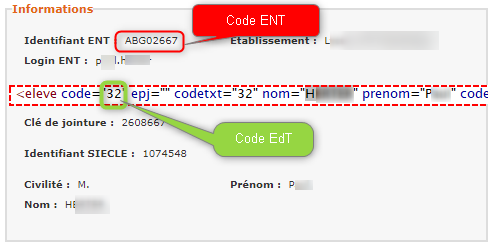 Pour que l'élève opérationnel soit rattaché à l'emploi du temps, il faut dans un premier temps supprimer le lien qui existe entre l'élève en attente de suppression et son avatar dans le fichier d'emploi du temps.
Pour que l'élève opérationnel soit rattaché à l'emploi du temps, il faut dans un premier temps supprimer le lien qui existe entre l'élève en attente de suppression et son avatar dans le fichier d'emploi du temps.
Pour rappel :
- chaque utilisateur dispose d'une numéro interne de l'ENT sous la forme ABC12345
- dans le logiciel d'emploi du temps chaque utilisateur possède également un code numérique unique qui l'identifie.
- la clé de jointure lie ces deux codes entre eux.
Remarque : avant de faire cette opération, il faut vérifier dans la fiche de l'élève (ou du professeur) opérationnel, qu'il n'est effectivement pas affecté aux bonnes classes. Si les classes qui lui sont affectées sont les bonnes, l'origine du problème se situe sûrement ailleurs.
L'opération présenté ici se décompose en deux étapes :
Supprimer la liaison
- se connecter en tant qu'Administrateur à l'ENT
- Accéder à l'annuaire : Services établissements > Annuaire
- Rechercher dans l'annuaire, l'utilisateur en défaut
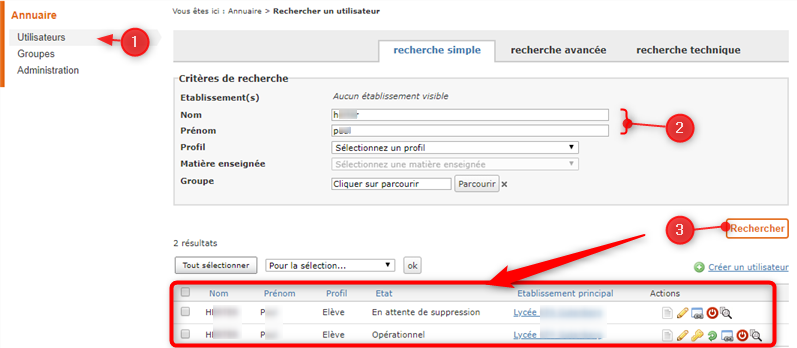
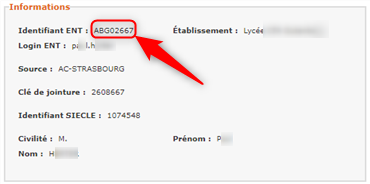 Afficher la fiche de l'utilisateur en attente de suppression
Afficher la fiche de l'utilisateur en attente de suppression - Noter son code ENT (ABG02667 dans notre exemple)
- Se rendre à présent dans le menu Pédagogie > Gestion emploi du temps > Rapprochements > élèves
- Sélectionner TOUS les Types de rapprochement
- Cliquer sur Valider
- Rechercher dans la longue liste le code ENT de l'élève en attente de suppression (ABG02667 dans notre exemple)
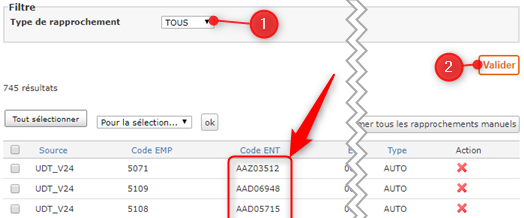
- Cliquer sur la croix pour supprimer le rapprochement

Recréer la liaison avec le bon utilisateur
- Accéder au menu Pédagogie > gestion emploi du temps >accueil
- Ouvrir l'onglet Import Emploi du temps
- Choisir le fichier et Continuer

- Lorsque l'écran présentera les enseignants ou les élèves non rapprochés, il faudra rechercher les utilisateurs appropriés :
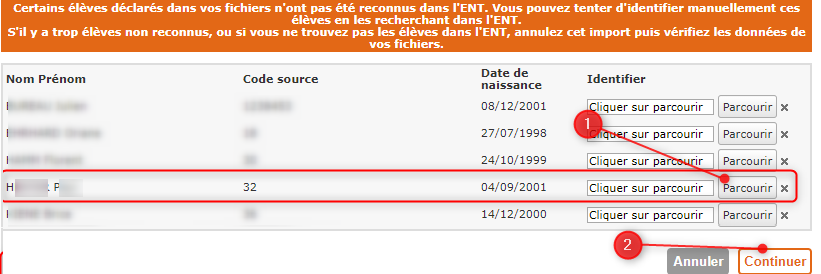
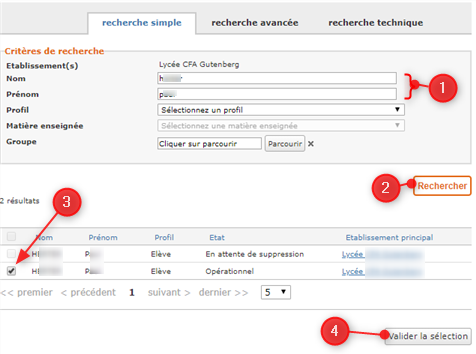 Cliquer sur Parcourir
Cliquer sur Parcourir- Rechercher l'enseignant ou l'élève Opérationnel (➊) et (➋)
- Cocher la case à coté (➌) de son nom et valider la sélection (➍)
- Valider l'import
Lorsque l'opération d'import est terminée, l'élève (ou l'enseignant) opérationnel sera associé à son emploi du temps.
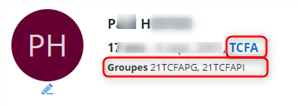
Remarque : si le compte en attente de suppression contient des données, il faudra ouvrir un ticket d'assistance pour demander la fusion des comptes.
